Σε αυτό το σεμινάριο, θα μάθετε πώς να μειώνετε το μέγεθος των αρχείων βίντεο στο DaVinci Resolve χωρίς να αλλάζετε το ρυθμό καρέ (FPS) ή την ανάλυση. Συχνά μπορεί να συμβεί ότι τα βίντεο που εξάγετε είναι πολύ μεγάλα και θέλετε να μειώσετε το μέγεθός τους χωρίς να επηρεάσετε δραστικά την ποιότητα. Εδώ θα βρείτε σαφείς οδηγίες για το πώς να προσαρμόσετε το ρυθμό μετάδοσης των βίντεο σας για να μειώσετε το μέγεθος. Ας μπούμε κατευθείαν στο θέμα.
Βασικά συμπεράσματα
- Το bitrate είναι ζωτικής σημασίας για το μέγεθος του αρχείου.
- Μειώνοντας το bitrate, μπορείτε να μειώσετε το μέγεθος του αρχείου χωρίς να αλλάξετε την ανάλυση.
- Για βίντεο υψηλής ανάλυσης, μπορείτε να εξετάσετε το ενδεχόμενο αλλαγής της ανάλυσης σε 4k ή 1080p για περαιτέρω βελτιστοποίηση του μεγέθους του αρχείου.
Οδηγίες βήμα προς βήμα
Αρχικά, μεταβείτε στο βίντεο που θέλετε να εξάγετε στο DaVinci Resolve. Εάν εργάζεστε με ένα βίντεο που έχει μεγάλο μέγεθος αρχείου, το πρώτο βήμα είναι να ανοίξετε το παράθυρο εξαγωγής.
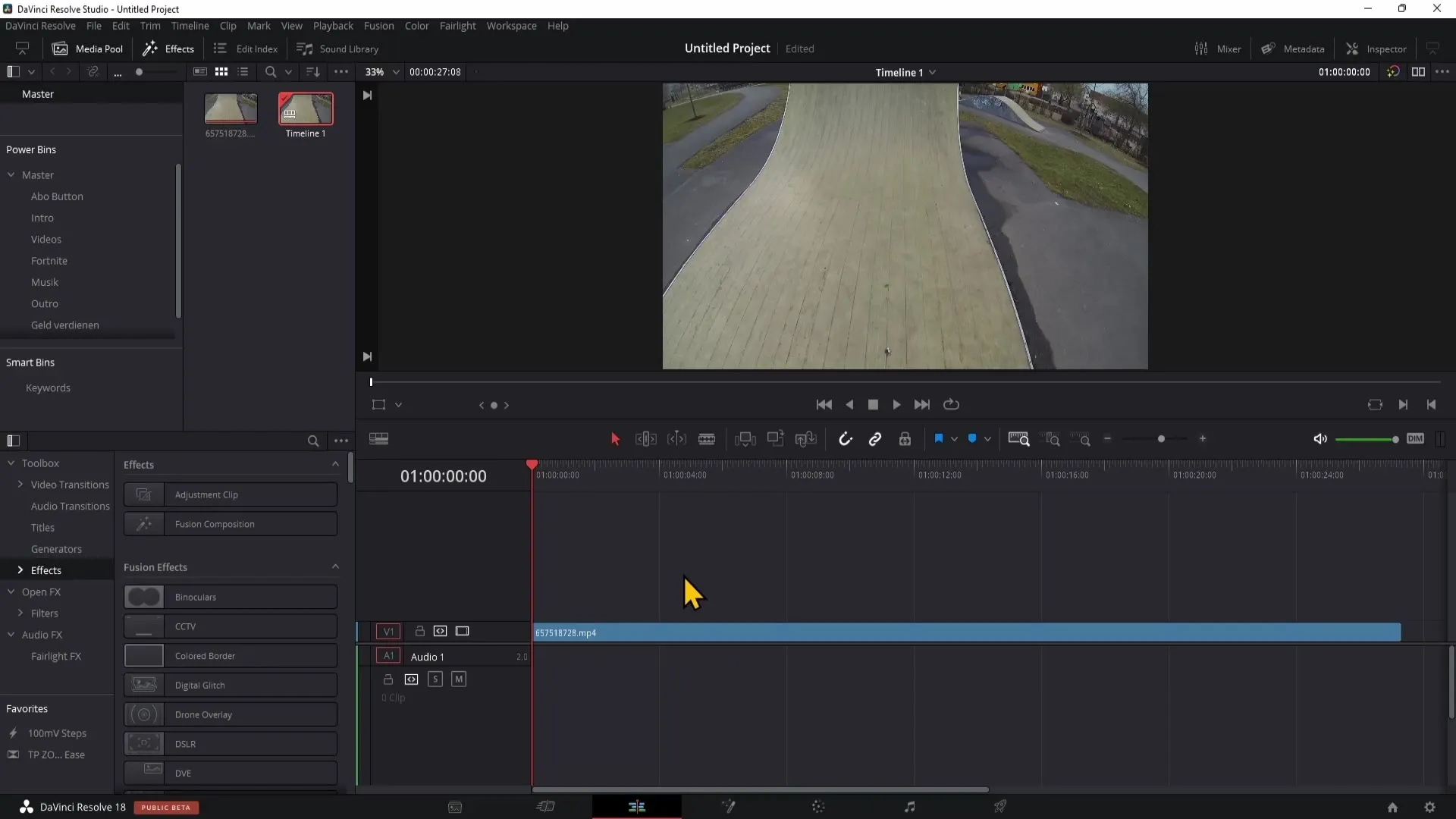
Στο παράθυρο εξαγωγής, θα δείτε διάφορες επιλογές στη δεξιά πλευρά. Πρόκειται κυρίως για τις ρυθμίσεις ποιότητας του βίντεο σας, τις οποίες μπορείτε να προσαρμόσετε για να μειώσετε το μέγεθος του αρχείου. Κάντε κλικ στο εικονίδιο με τον πύραυλο κάτω δεξιά για να αποκτήσετε πρόσβαση στις επιλογές εξαγωγής.
Όταν βρίσκεστε στο μενού εξαγωγής, βεβαιωθείτε ότι δεν χρησιμοποιείτε την επιλογή "Αυτόματη" για την επιλογή ποιότητας. Αντ' αυτού, θα πρέπει να μεταβείτε στην επιλογή "Περιορισμός σε". Αυτή η ρύθμιση σας επιτρέπει να ελέγχετε χειροκίνητα το ρυθμό bitrate.
Τώρα θα δείτε ένα πεδίο εισαγωγής για το ρυθμό bitrate. Εδώ μπορείτε να μειώσετε το ρυθμό bit του αρχείου βίντεο. Ένας καλός κανόνας είναι να ρυθμίσετε το ρυθμό bit περίπου στο μισό της τρέχουσας τιμής, αν θέλετε η ποιότητα να παραμείνει μέτρια. Για παράδειγμα, μπορείτε να μειώσετε το bitrate από 80.000 σε 40.000.
Είναι σημαντικό να σημειωθεί ότι η μείωση του ρυθμού μετάδοσης bit θα επηρεάσει την ποιότητα του βίντεο, αλλά αν προχωρήσετε προσεκτικά, αυτό δεν θα πρέπει να είναι δραματικά αισθητό. Εάν μειώσετε το bitrate, το βίντεο θα γίνει μικρότερο και θα διαπιστώσετε ότι το αρχείο εξαγωγής μπορεί να μειωθεί σημαντικά.
Εάν εργάζεστε με βίντεο υψηλής ανάλυσης, όπως 4Κ ή 8Κ, συνιστάται να μην βελτιστοποιήσετε την ανάλυση, εάν δεν θέλετε να κάνετε τους απαραίτητους συμβιβασμούς στην ποιότητα της εικόνας. Στις περισσότερες περιπτώσεις, μπορείτε να διατηρήσετε την ανάλυση ίδια, αν πειραματιστείτε μόνο με το ρυθμό μετάδοσης bit.
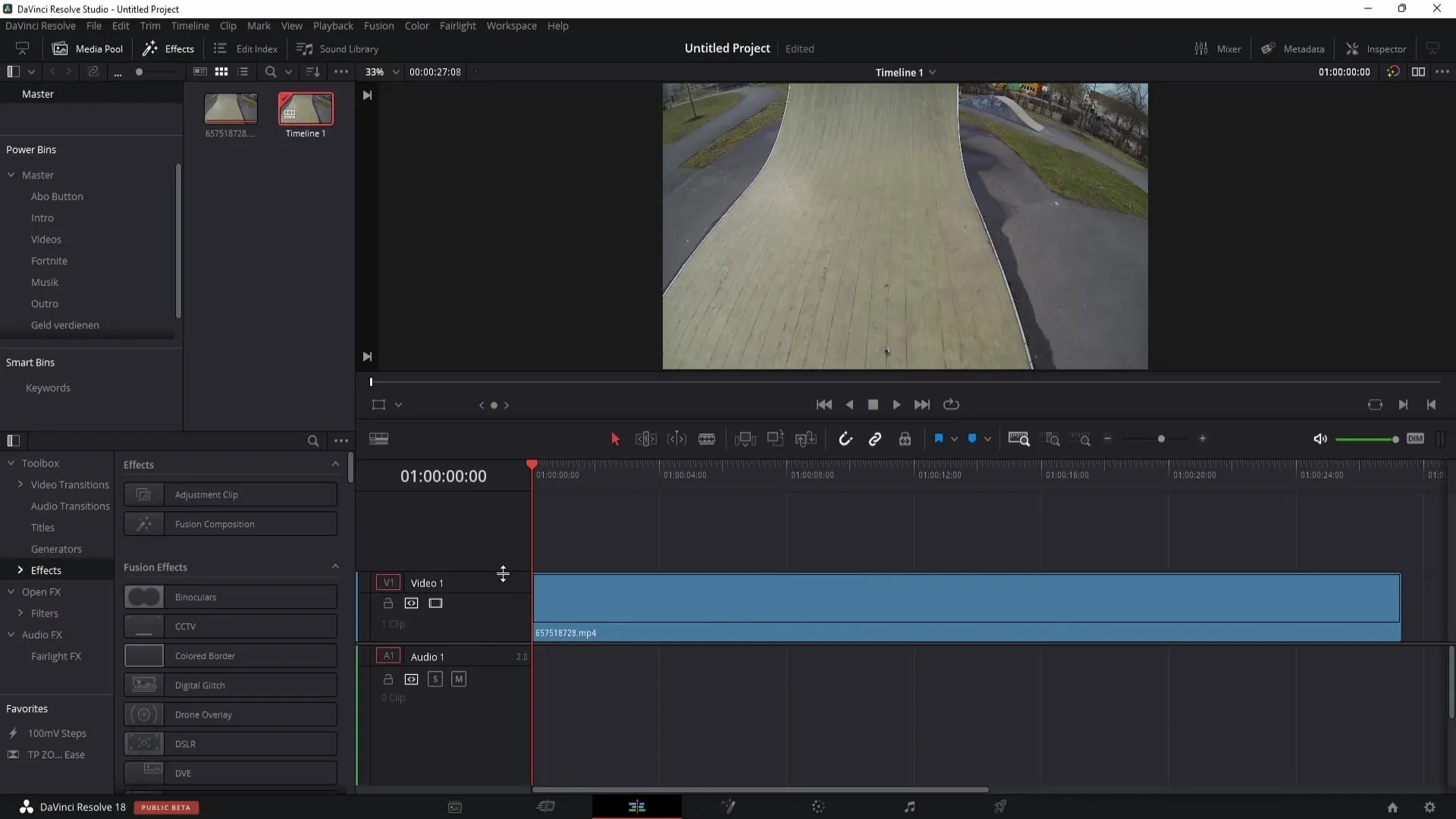
Ωστόσο, αν αποφασίσετε να μειώσετε την ανάλυση, συνιστώ να πάτε σε 4K ή 1080p για να βελτιστοποιήσετε περαιτέρω το αρχείο σας. Αυτές οι προσαρμογές θα κάνουν το βίντεο σημαντικά μικρότερο στη συνέχεια.
Συνιστάται επίσης να ελέγχετε τακτικά την ποιότητα παρακολουθώντας ένα σύντομο βίντεο μετά τις προσαρμογές για να βεβαιωθείτε ότι η ποιότητα εξακολουθεί να είναι αποδεκτή και να ανταποκρίνεται στα δικά σας πρότυπα.
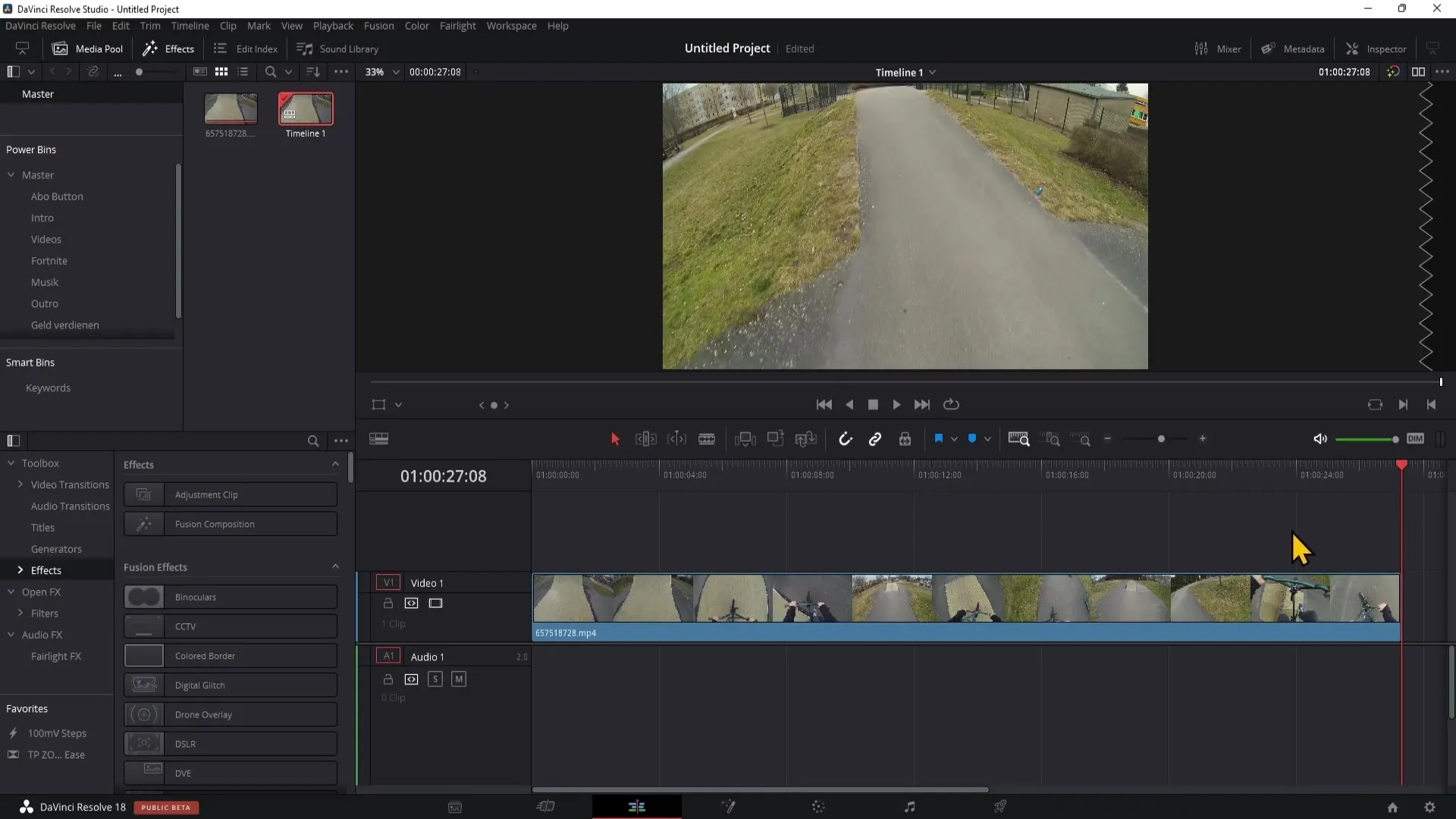
Εάν είστε πλέον ικανοποιημένοι με αυτές τις ρυθμίσεις, μπορείτε να ολοκληρώσετε την εξαγωγή του βίντεο σας. Απλώς κάντε κλικ στο κουμπί "Εξαγωγή" και το επεξεργασμένο αρχείο σας θα εξέλθει στο επιθυμητό μέγεθος.
Περίληψη
Σε αυτόν τον οδηγό, μάθατε πώς να μειώνετε το bitrate στο DaVinci Resolve για να μειώσετε αποτελεσματικά το μέγεθος των βίντεο σας χωρίς να αλλάξετε την ανάλυση ή το ρυθμό καρέ. Αυτή η γνώση θα σας επιτρέψει να βελτιστοποιήσετε την εργασία σας με βίντεο, διατηρώντας παράλληλα την ποιότητα.
Συχνές ερωτήσεις
Πώς μπορώ να μειώσω το μέγεθος του βίντεο μου στο DaVinci Resolve; Μπορείτε να μειώσετε το μέγεθος ενός βίντεο ρυθμίζοντας τον ρυθμό bit στο μενού εξαγωγής.
Επηρεάζει ένα χαμηλότερο bitrate την ποιότητα του βίντεο;Ναι, ένα χαμηλότερο bitrate μπορεί να επηρεάσει την ποιότητα του βίντεο, αλλά όχι δραματικά, αν προσαρμόσετε το bitrate κατάλληλα.
Ποιος είναι ο συνιστώμενος ρυθμός bitrate για βίντεο 4K και 1080p;Για βίντεο 4K, ένας ρυθμός bitrate γύρω στα 40.000-60.000 και για βίντεο 1080p γύρω στα 8.000-20.000 είναι μια καλή κατευθυντήρια γραμμή.
Πρέπει να μειώσω την ανάλυση για να μειώσω το μέγεθος του αρχείου;αυτό δεν είναι απολύτως απαραίτητο αν προσαρμόσετε το bitrate. Ωστόσο, μπορείτε να αλλάξετε την ανάλυση σε 4K ή 1080p για να βελτιστοποιήσετε περαιτέρω το μέγεθος του αρχείου.


